Имикими.ком фотошоп – вставить фото бесплатно онлайн
Многие из нас пользуются сетевыми сервисами, позволяющие в режиме онлайн отредактировать пользовательское фото, добавить к нему красивую рамку и надпись, применить различные визуальные эффекты. Из представленных в сети графических редакторов особой популярностью пользовался сервис imicimi.com, позволяющий быстро вставить фото в рамку. Сейчас же функционал данного ресурса качественно изменился, он получил новое имя и интересные возможности. В данном материале вы узнаете, как пользоваться Имикими.ком словно фотошопом, и как бесплатно вставить фотографию в нужную рамку онлайн.
Особенности бесплатного фотошопа Имикими
Сервис imikimi.com был достаточно популярен на протяжении многих лет, позволяя удобно и быстро добавить к фото рамку онлайн. После перехода на сайт и прохождения регистрации пользователь выбирал красивое обрамление, затем загружал на ресурс нужное фото, определялся с настройками, после чего сохранял полученный результат на ПК.
С появлением множества сайтов-конкурентов разработчики imikimi.com решили сменить концепцию ресурса. Теперь ресурс зовётся Imikimi Zoo, основу его работы составляют Zoo Streams — посты пользователей, включающие обычные фото и обработанные на ресурсе фото с рамками (Kimi). Ресурс приобрёл социальный характер, вы можете делиться изображениями с другими людьми, использовать хештеги и главы (набор стримов), получать от других пользователей оценку ваших работ.
В основе работы ресурса пользовательские фото из блога Zo StreamsПри этом вместо привычных слежений за постами других людей в основу концепта данного сервиса поставлен мониторинг за нужными темами, позволяя находить лишь интересующую вас тематику.
Это интересно: фотострана мобильная версия вход на «Моя страница».
Каким образом вставить фото в красивую рамку онлайн на Imikimi Zo
Пошаговая инструкция:
- Для того чтобы вставить фото в Имикими лучше использовать браузером Хром (на других браузерах сайт работает довольно нестабильно).

- Перейдите на zo.imikimi.com, кликните вверху на «Log in», введите ваш е-мейл для регистрации, после чего нажмите на «Next».
- Затем введите ваше имя и фамилию, и вновь нажмите на Next.
- Подтвердите регистрацию с помощью кода, пришедшего вам на е-мейл (код подтверждения может задержаться на несколько минут).
На главном экране ресурса доступен ряд прямых опций.
| Кнопки | Значение |
|---|---|
| Home | Переход на начальную страницу ресурса |
| Kimis | Выбор рамки для фото |
| Post | Опубликовать новое фото в стриме |
| Имя вашего аккаунта | Переход к настройкам вашей учётной записи |
| Другие кнопки | Кнопки активации чата, поиска и помощи |
После клика на «kimis» вам откроется экран, где будут присутствовать следующие опции:
- «Search Kimi frames» – поиск рамки по имени.

- «Create new Kimi frame» позволит создать новую рамку с нуля.
- А опция «Help and Tutorials» предоставит вам информацию о пользовании ресурсом на английском языке.
- Выбор «Show all categories» позволит открыть все доступные категории рамок на ресурсе.
Чтобы создать новую рамку с фото выберите понравившуюся из представленных ниже (или поищите нужную через функцию поиска). Оправа откроется в новом окне.
Выберите понравившуюся вам рамкуЗатем кликните внизу на надпись «Add your photo» и разместите загруженную фотографию в рамке наиболее оптимальным образом.
Разместите ваше фото в рамкеНа экране справа сверху присутствуют различные инструменты для редактирования фото:
- «Flip» — создание зеркального отображения фото;
- «Trash» — удаление;
- «Undo» и «Redo» — кнопки для перехода на один шаг назад или вперёд;
- «Add text» — добавление текста;
- «Add shape» — добавление различных графически форм;
- «Add photo» — добавление к изображению ещё одного фото;
- «Save» — размещение фотографии на публичном пользовательском стриме.

Работа с данными функциями интуитивно понятна, и не вызовет у пользователя каких-либо проблем.
Чтобы сохранить результат, наведите курсор на фото, нажмите правую клавишу мышки, и выберите «Сохранить картинку как». С помощью imikimi фотошоп онлайн картинка будет сохранена на ваш ПК.
Читайте также: как исправить ошибку в Photoshop «требуется целое число в диапазоне от 96 до 8».
Заключение
Сервис zo.imikimi.com – это ресурс, позволяющий в довольно быстром режиме подобрать красивую рамку к фото онлайн. Ранее популярный ресурс кардинально сменил свой имидж, и ныне больше напоминает социальную сеть уровня Инстаграм, нежели сетевой графический редактор. Бесплатный функционал Имикими.ком фотошоп позволяет не только вставить фотографию в красивую рамку, но и воспользоваться уникальными инструментами фоторедактора.
youtube.com/embed/EON9hWnxQo4?feature=oembed» frameborder=»0″ allow=»accelerometer; autoplay; clipboard-write; encrypted-media; gyroscope; picture-in-picture» allowfullscreen=»»/>Wylsacom ТОП-5 фишек Xiaomi Mi MIX 2S и лучшая камера за 30 000р.
AliExpress празднует месяц футбола и дарит всем скидки и подарки: просто откройте приложение AliExpress и трясите телефон. Получайте купоны и другие бонусы https://bit.ly/2KBInCZMi Mix 2S недорого на Ali:
http://ali.pub/2lz7rs
Подпишись на Илью в Instagram:
https://instagram.com/jc_ru
Twitter — Tweets by wylsacom
Instagram —
http://instagram.com/wylsacom
Сайт —
http://wylsa.com
Группа вконтакте —
http://vk.com/wylsacom
Телеграм канал —
https://telegram.me/Wylsared
Facebook —
http://fb.com/wylcom
InstagramRED —
https://www.instagram.com/wylsacom_red/
- apple airpods, сяоми ми а2, apple watch bands, сяоми редми 5а, обзор хонор 8х, фоторедактор онлайн, apple music, ксяоми редми 5а, wylsacom жена, ксяоми телефон, камера хранения шереметьево, ксяоми редми 5 плюс, wylsacom iphone xs, ксяоми редми, apple support, обзор iphone xr, сяоми ми 9, xiaomi phone, xiaomi mi mix 2, wylsacom media, apple watch, apple stock, фото переводчик, фотографии, сяоми часы, wylsacom наташа, камера 211, сяоми официальный сайт, сяоми редми 4х, обзор samsung galaxy s10, iphone xs max, wylsacom net worth, камера онлайн, iphone 5, обзор лиги европы, сяоми ми 8, xiaomi mi mix 3, фото 8 марта, обзор видеорегистраторов, камеран диас, ксяоми редми ноут 5, фото натяжные потолки, wylsacom, applebees menu, xiaomi scooter, wylsa oa, камера наблюдения, фото приколы, фотострана моя страница, камера вильсона, iphone 11, iphone xr colors, wylsacom twitter, apple news, wylsacom wiki, ксяоми редми нот 4, камера обскура набоков, iphone 7 plus, wylsacom wikipedia, apple card, обзор huawei p20 pro, iphone xr, apple watch series 3, iphone 8 plus case, iphone 7, wylsacom wikipedia, сяоми ми 9, wylsacom wallpaper, apple watch 4, apple cider vinegar, фото обрезать, камера видеонаблюдения, iphone wallpaper, wylsacom iphone xr, wylsacom twitter, wylsacom iphone xs, обзор xiaomi redmi note 5, сяоми 8, сяоми редми ноут 5, xiaomi pocophone f1, сяоми ми микс 2, камера для машины, xiaomi mi 9, ксяоми редми 5, сяоми новости, wylsacom наташа, iphone xs max case, сяоми ми 6, камера хранения, wylsacom podcast, обзор honor 8x, xiaomi redmi note 5, фото цветы, сяоми редми 5, wylsacom telegram, wylsacom airpods, фотостран, сяоми телефон, камера заднего вида, ксяоми редми 4, apple id, ксяоми редми нот 7, xiaomi mi 8 pro, apple vacations, обзор матчей лиги чемпионов, фотострана, wylsalive, обзорная экскурсия по москве, xiaomi redmi 6a, фотошоп онлайн, ксяоми редми нот 5, обзор матчей лиги европы, xiaomi airdots, apple support number, обзор игр, камера хранения домодедово, фотострана сайт, wylsacom instagram, ксяоми редми нот 6 про, iphone 8, xiaomi mi 9 uk, apple stock price, wylsacom apple watch 4, фото доброе утро, iphone se, камера 213, сяоми ми 8 лайт, wylsacom media, wylsacom podcast, wylsacom wiki, ксяоми редми 4а, обзор лиги чемпионов, iphone 8 plus, xiaomi mi a1, wylsa oblenilsa, камера мотор, обзор айфон 7, wylsacom instagram, сяоми редми 4, сяоми ми 5, wylsacom net worth, ксяоми редми 6а, сяоми пылесос, сяоми ми а1, фотошоп скачать, apple store near me, applebees, камера хранения на английском, wylsacom wallpaper, iphone 9, сяоми мем, xiaomi mi a2, xiaomi redmi note 7, фото на аву, обзор смартфонов, wylsacom youtube, обзор xiaomi mi 8, обзор на плохое, ксяоми редми 6, wylsacom жена, xiaomi band 3, xiaomi mi 8, wylsa media, фото кухни, сяоми минск, wylsacom vk, фото девушек, apple airpods 2, камера сенсорной депривации, wylsacom iphone xr, iphone 6 plus, iphone xs, xiaomi redmi 5 plus, обзор беспроводных наушников, iphone xr vs xs, камера за кола, обзор iphone xs, apple tv, wylsacom apple watch 4, xiaomi uk, xiaomi mi 8 lite, фото с днем рождения, обзор huawei p20 lite, сяоми украина, камера алеко, сяоми ми 8, сяоми ноутбук, iphone xr case, камера обскура, сяоми 6а, iphone 6, wylsacom vk, wylsacom youtube, xiaomi mi a2 lite, фотографии любви, камеральная проверка, iphone xr price
ТОП-5 фишек Xiaomi Mi MIX 2S и лучшая камера за 30 000р. | |
| 18,213 Likes | 18,213 Dislikes |
| 557,487 views views | 6,672,952 followers |
| Science & Technology | Upload TimePublished on 30 Jun 2018 |
Wylsacom Делаем из iPhone зеркалку с DxO One #WylsaCES 2016
Подробнее про DxO One на сайте производителя:http://wylsa.com/ces-2016-dxo-iphone-…
Twitter: Tweets by wylsacom
Instagram:
http://instagram.com/wylsacom
Группа вконтакте:
http://vk.com/wylsacom
Телеграм Бот
https://telegram.me/WylsacomYoutubebot
Подкаст в iTunes:
http://goo.gl/71c3u — самый популярный подкаст о технологиях.
Facebook:
http://fb.com/wylcom
Второй канал об играх:
http://youtube.com/wylsagames
Майки:
http://wylsacom.printdirect.ru/
Сайт:
http://wylsa.com




Делаем из iPhone зеркалку с DxO One #WylsaCES 2016 | |
| 10,931 Likes | 10,931 Dislikes |
| 384,224 views views | 6,672,952 followers |
| Science & Technology | Upload TimePublished on 8 Jan 2016 |
Wylsacom Селфистик не лечится — slender man game
Обзор селфистика Instapod.
Подробнее тут: http://bit.ly/1DeGQqK
Настоящие, вкусные, сочные яблоки вы можете найти у AppleJesus, очевидно же. 🙂
http://applejesus.ru и Tweets by AppleJesus
Второй канал об играх:
http://youtube.com/wylsagames
Майки:
http://wylsacom.printdirect.ru/
Сайт:
http://wylsa.com
Twitter: Tweets by wylsacom
Instagram:
http://instagram.com/wylsacom
Группа вконтакте:
http://vk.com/wylsa
Еженедельный подкаст в iTunes:
http://goo.gl/71c3u — самый популярный в iTunes в своей категории.
- инстаграм егор крид, iphone xr colors, photo books, iphone se, wylsacom youtube, instagram icon, фотографии, instant pot pork chops, iphone 8, палка палка огуречик, wylsacom media, wylsacom podcast, selfie booth, обзор беспроводных наушников, photography, wylsacom wallpaper, selfie mirror, photoshoot, apple watch bands, photographic memory, selfie stick huawei, обзор лиги чемпионов, instant hotel, инстаграм тимати, фоторедактор онлайн, selfie camera, фотострана сайт, iphone wallpaper, селфи фильм, wylsa oa, обзор samsung galaxy s10, палка в колесо мем, photograph, photographer, instacart promo code, палка для селфи, фотострана, instant pot ribs, wylsacom wikipedia, apple stock, selfie sticks, selfie stick tripod xiaomi, палка для порки 5 букв, селфи эйфелева башня, selfie stick iphone x, wylsacom net worth, селфить, selfie factory, палка для флага 6 букв, обзор матчей лиги европы, selfie captions, instagram egg, instapod shelter, instant pot recipes, instagram search, обзор iphone xr, палка для фитнеса, палка селфи, обзор huawei p20 pro, selfie stick xiaomi, iphone 8 plus, selfie sticker, фото кухни, обзор xiaomi redmi note 5, фотостран, iphone xs, photo booth rental, apple support number, selfie mirror hire, wylsacom apple watch 4, selfie drone, палка для ходьбы, selfie quotes, инстаграм войти, photosynthesis equation, селфи что это, wylsacom telegram, обзор xiaomi mi 8, wylsa oblenilsa, instant pot pot roast, apple id, обзор honor 8x, wylsacom wiki, selfie pod, apple airpods 2, selfie stick argos, instant pot chicken, instapod sports pod, instagram fonts, instant pot, selfie ring light, wylsacom net worth, instant pot recipes, wylsalive, обзорная экскурсия по москве, selfie deaths, селфи хабенский, selfie stick, instagram quotes, selfie light, фотографии любви, обзор смартфонов, инста подружка, wylsacom twitter, instacart, instagram app, apple tv, инстаграм вход, instant pot, селфи с судьбой, selfie stick iphone 7, iphone 7 plus, instant pot rice, instagram update, обзор лиги европы, фотострана моя страница, selfie stick l01, instagram search, photo album, палка для снятия одежды, selfie stick iphone, install pip, инстаграм бузова, инстаграм юлия началова, обзор матчей лиги чемпионов, instant pot chicken soup, wylsacom iphone xr, фото приколы, instagram support, instagram logo, selfie stick mi, селфи новинский пассаж, instant pot chicken recipes, instant pot beef stew, wylsacom apple watch 4, instapod weather pod, wylsacom podcast, instagram logo png, палка выручалка, инстаграм поиск, apple news, инстаграм сына децла, селфи с судьбой смотреть онлайн фильм, https://www.
 instagram.com/, палка на английском, обзор iphone xs, обзор видеорегистраторов, photosynthesis, instant pot chicken soup, селфи программы, палка мешалка 7 букв, apple vacations, инстаграм галкин, wylsacom, фото 8 марта, instant pot chicken, instagram log in, iphone 5, photo search, палка для наказаний, wylsacom iphone xr, wylsacom vk, wylsacom wallpaper, selfie props, инстаграм не работает, apple watch 4, фото с днем рождения, фото обрезать, палка для пыли, селфи стик, wylsacom наташа, apple airpods, инстаграм скачать, фото девушек, selfie stick kmart, https://www.instagram.com/, instant pot beef stew, фото доброе утро, selfie stick, selfie hashtags, apple card, selfie stick big w, photo editor, селфи в очках, iphone xr case, instapod weather, selfie stick gopro, instagram followers, инстаграм валерия, selfie stick bluetooth, селфи ресторан, instant pot chili, палка для шторки в ванную, instant pot chicken thighs, photoshop online, instant pot chicken recipes, палка чая, палка перевод, wylsacom instagram, photoshop, instant pot pulled pork, instagram models, обзор айфон 7, обзор хонор 8х, обзор на плохое, палка для ходьбы, iphone xr price, wylsacom wikipedia, iphone 7, applebees, палка для селфи, instant pot rice, apple support, палкан, wylsacom twitter, instagram, instant family, палка в колесо, палка альпиниста, селфи стик это, selfie stick app, wylsacom iphone xs, селфи палка с блютуз, палка для штор, селфи пати смотреть онлайн на украинском, фотошоп онлайн, инстаграмм, палка для экшн камеры, selfie stick tripod, selfie from hell, палка для штор, палка для флага, instant pot brown rice, instagram captions, photo collage, iphone 6 plus, обзор игр, selfie frame, селфи ресторан астана, wylsacom жена, палка о трех концах, фото на аву, instagram messages, instagram sign up, палка для битья, палка для меда, селфи стик фото, iphone 9, selfie stick target, applebees menu, wylsacom iphone xs, палка для бильярда, instant pot whole chicken, photo booth, instagram download, инстаграм нюша, фото натяжные потолки, iphone xs max case, iphone xr, iphone 11, wylsacom youtube, палка для селфи как работает, фото переводчик, селфи стик с блютузом, палка для плавания, instacart careers, iphone 6, iphone xr vs xs, инстаграм регистрация, photo printing, wylsacom жена, selfie stick amazon, селфи новинский, селфи стик своими руками, instagram logo, фотошоп скачать, selfie phone case, инстаграм собчак, apple watch, селфитис, iphone xs max, apple cider vinegar, wylsacom media, selfie stick walmart, палка копалка, wylsacom vk, photoshop free, палка двух концов, палка о двух концах, instagram stories, палка с двумя концами, wylsacom наташа, instant pot spaghetti, палка для ходьбы 6 букв, wylsacom airpods, палка для мытья окон, apple store near me, инстаграм ани лорак, instagram top 9, инстаграм лобода, селфи фильм концовка объяснение, фото цветы, технополис селфи стик, apple music, селфи стик цена, apple watch series 3, selfie leslie, wylsacom wiki, палка для ходьбы как называется, instant pot chili, instagram fonts, iphone 8 plus case, wylsa media, палка каюра, photomath, photobucket login, instagram captions, инстаграм волочкова, wylsacom instagram, apple stock price, инстаграм бородина, обзор huawei p20 lite
instagram.com/, палка на английском, обзор iphone xs, обзор видеорегистраторов, photosynthesis, instant pot chicken soup, селфи программы, палка мешалка 7 букв, apple vacations, инстаграм галкин, wylsacom, фото 8 марта, instant pot chicken, instagram log in, iphone 5, photo search, палка для наказаний, wylsacom iphone xr, wylsacom vk, wylsacom wallpaper, selfie props, инстаграм не работает, apple watch 4, фото с днем рождения, фото обрезать, палка для пыли, селфи стик, wylsacom наташа, apple airpods, инстаграм скачать, фото девушек, selfie stick kmart, https://www.instagram.com/, instant pot beef stew, фото доброе утро, selfie stick, selfie hashtags, apple card, selfie stick big w, photo editor, селфи в очках, iphone xr case, instapod weather, selfie stick gopro, instagram followers, инстаграм валерия, selfie stick bluetooth, селфи ресторан, instant pot chili, палка для шторки в ванную, instant pot chicken thighs, photoshop online, instant pot chicken recipes, палка чая, палка перевод, wylsacom instagram, photoshop, instant pot pulled pork, instagram models, обзор айфон 7, обзор хонор 8х, обзор на плохое, палка для ходьбы, iphone xr price, wylsacom wikipedia, iphone 7, applebees, палка для селфи, instant pot rice, apple support, палкан, wylsacom twitter, instagram, instant family, палка в колесо, палка альпиниста, селфи стик это, selfie stick app, wylsacom iphone xs, селфи палка с блютуз, палка для штор, селфи пати смотреть онлайн на украинском, фотошоп онлайн, инстаграмм, палка для экшн камеры, selfie stick tripod, selfie from hell, палка для штор, палка для флага, instant pot brown rice, instagram captions, photo collage, iphone 6 plus, обзор игр, selfie frame, селфи ресторан астана, wylsacom жена, палка о трех концах, фото на аву, instagram messages, instagram sign up, палка для битья, палка для меда, селфи стик фото, iphone 9, selfie stick target, applebees menu, wylsacom iphone xs, палка для бильярда, instant pot whole chicken, photo booth, instagram download, инстаграм нюша, фото натяжные потолки, iphone xs max case, iphone xr, iphone 11, wylsacom youtube, палка для селфи как работает, фото переводчик, селфи стик с блютузом, палка для плавания, instacart careers, iphone 6, iphone xr vs xs, инстаграм регистрация, photo printing, wylsacom жена, selfie stick amazon, селфи новинский, селфи стик своими руками, instagram logo, фотошоп скачать, selfie phone case, инстаграм собчак, apple watch, селфитис, iphone xs max, apple cider vinegar, wylsacom media, selfie stick walmart, палка копалка, wylsacom vk, photoshop free, палка двух концов, палка о двух концах, instagram stories, палка с двумя концами, wylsacom наташа, instant pot spaghetti, палка для ходьбы 6 букв, wylsacom airpods, палка для мытья окон, apple store near me, инстаграм ани лорак, instagram top 9, инстаграм лобода, селфи фильм концовка объяснение, фото цветы, технополис селфи стик, apple music, селфи стик цена, apple watch series 3, selfie leslie, wylsacom wiki, палка для ходьбы как называется, instant pot chili, instagram fonts, iphone 8 plus case, wylsa media, палка каюра, photomath, photobucket login, instagram captions, инстаграм волочкова, wylsacom instagram, apple stock price, инстаграм бородина, обзор huawei p20 lite
Селфистик не лечится | |
| 10,432 Likes | 10,432 Dislikes |
| 257,577 views views | 6,672,952 followers |
| Science & Technology | Upload TimePublished on 26 Feb 2015 |
Adobe представляет упрощенный Photoshop в Интернете
Adobe представляет Photoshop и Illustrator в Интернете, позволяя вносить изменения в документы, размещенные в облаке, без необходимости их загрузки и открытия приложения.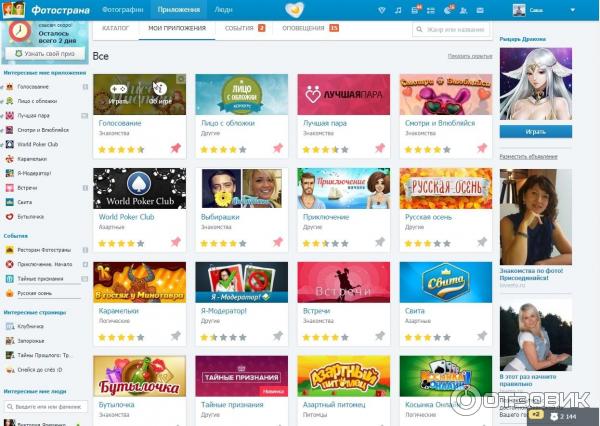
Это увлекательный шаг вперед для этих двух программ, но на данный момент он очень маленький: это не полнофункциональные версии Photoshop и Illustrator — или даже близко к ним. Вы можете перемещаться по слоям, оставлять аннотации и комментарии, а также вносить базовые изменения, используя такие инструменты, как ластик, точечная лечебная кисть и лассо для выделения.Но вам все равно придется открыть приложение для любых существенных изменений.
«Мы не добавляем все функции в первый же день, но мы действительно хотим разблокировать все те основные изменения, которые сейчас лучше всего делать в браузере с кем бы вы ни работали», — Скотт Бельски, главный директор по продукту Adobe, сказал в нашем подкасте Decoder . Бельски описывает веб-версию Photoshop как «легкий уровень редактирования», который работает с «настоящими файлами PSD».
Adobe Illustrator в Интернете. Изображение: Adobe Эти функции являются одной из главных тем сегодняшних анонсов Adobe: упрощение совместной работы людей с помощью сервисов Creative Cloud. Цель Photoshop и Illustrator в Интернете — упростить людям, с которыми вы делитесь файлами для просмотра (клиенту, редактору, другу), работать с вами над настройками. Раньше они могли делать аннотации и комментарии к документу. Но теперь, если им дадут разрешение, они также смогут вмешаться и внести некоторые базовые изменения.
Цель Photoshop и Illustrator в Интернете — упростить людям, с которыми вы делитесь файлами для просмотра (клиенту, редактору, другу), работать с вами над настройками. Раньше они могли делать аннотации и комментарии к документу. Но теперь, если им дадут разрешение, они также смогут вмешаться и внести некоторые базовые изменения.
Adobe также добавляет панель в Photoshop для настольных ПК для просмотра комментариев, оставленных людьми. И он добавляет на свой веб-сайт новый центр, позволяющий командам организовывать ресурсы и создавать совместные доски настроений.
Вы должны быть подписчиком Creative Cloud, чтобы использовать Photoshop в Интернете, который будет доступен в виде бета-версии с сегодняшнего дня. Illustrator для Интернета запускается как бета-версия, доступная только по приглашениям, и регистрация начинается с сегодняшнего дня.
В Photoshop добавлено несколько других новых функций.Инструмент выбора объекта в приложении становится еще более мощным, показывая, что именно он может автоматически выделять, когда вы наводите курсор на объекты в своей сцене.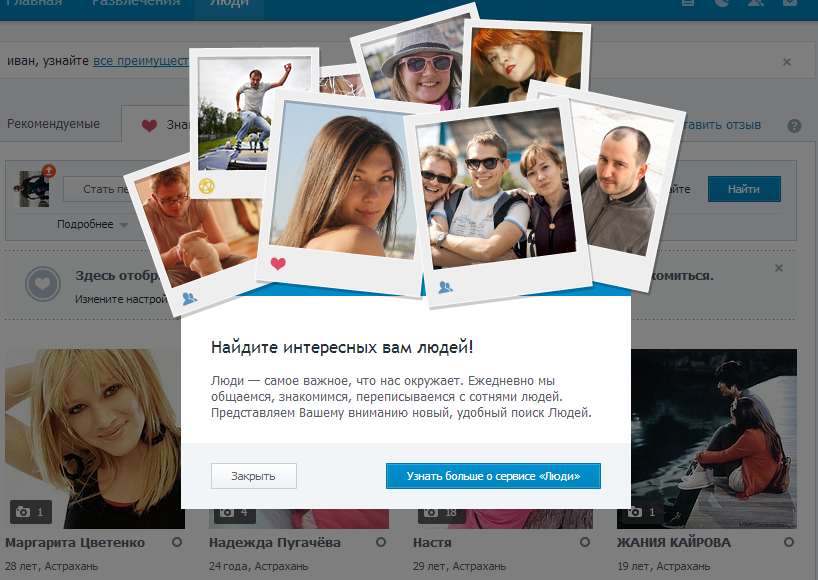 Есть также новые нейронные фильтры: ландшафтный микшер позволяет вам ремикшировать вашу сцену с другим сеттингом или сезоном; а новые фильтры передачи цвета и гармонизации позволяют применить внешний вид одного изображения или слоя к другому. Adobe также заявляет, что улучшила прошлогодний фильтр Depth Blur (в основном версия портретных режимов Photoshop), чтобы создать «более естественный размытый фон».”
Есть также новые нейронные фильтры: ландшафтный микшер позволяет вам ремикшировать вашу сцену с другим сеттингом или сезоном; а новые фильтры передачи цвета и гармонизации позволяют применить внешний вид одного изображения или слоя к другому. Adobe также заявляет, что улучшила прошлогодний фильтр Depth Blur (в основном версия портретных режимов Photoshop), чтобы создать «более естественный размытый фон».”
Adobe Photoshop
Добро пожаловать в раздел Adobe Photoshop. Эта группа предназначена для общих вопросов, приемов, приемов, устранения неполадок и так далее.
Нет запросов на редактирование в Photoshop. Проверьте / r / picrequests или / r / photoshoprequest вместо
Нет спама. Публикация материалов с единственной целью продвижения вашего канала / веб-сайта YouTube не допускается. В заголовках сообщений нет URL-адресов или ссылок на социальные сети.
Не публикуйте творения Photoshop, рекламирующие настоящие бренды или продукты (например, рекламу, эскизы YouTube и т. Д.).)
Д.).)
Контент низкого качества будет удален. Модификации могут и будут удалять контент, который не соответствует нашим стандартам качества, такой как мемы, смены лиц, правки для начинающих / не требующие больших усилий / неоригинальные, изображения с низким разрешением или вопросы типа «это фотошоп?» или «Что это за шрифт?»
Вы можете публиковать контент, созданный с помощью Photoshop, если действительно приложили некоторые усилия.
Не используйте сабреддит как личную художественную галерею. Вы можете делиться своими творениями, но вы должны подождать не менее 10 дней, прежде чем размещать новые.Вы можете поделиться сразу несколькими работами, сделав альбом.
Также рассмотрите возможность быть активным членом сообщества, комментируя посты других и помогая пользователям решать их проблемы.
Цифровые картины следует размещать в более подходящем субреддите, например / r / DigitalPainting
При публикации ваших творений Photoshop объясните процесс и контекст. Оставьте комментарий, вкратце объяснив, как вы создавали / редактировали свою работу.Размещение фотографий до и после приветствуется.
Оставьте комментарий, вкратце объяснив, как вы создавали / редактировали свою работу.Размещение фотографий до и после приветствуется.
Также объясните мотивацию или контекст, стоящий за вашей работой, или то, чего вы пытались достичь.
Используйте описательные заголовки. Посты с названиями вроде «Я сделал композит» , «Сделал это, потому что мне было скучно» или «Что вы, ребята, думаете об этом?» будет удален.
Не смущайтесь хвастаться такими названиями, как «Моя первая попытка в Photoshop, это немного, но я горжусь.«. ЗАПИСИ НАЗВАНИЯМИ и« Срочно! »Также будут удалены.
Нет пиратства. Сообщения и комментарии об обходе DRM / совместном использовании файлов Photoshop или любого другого коммерческого программного обеспечения приведут к постоянному бану.
Нет подделки документов. Если вы спросите, как изменить официальные документы, снимки экрана, удостоверения личности, лицензии, замаскировать подписи и удалить водяные знаки, это также приведет к постоянному запрету.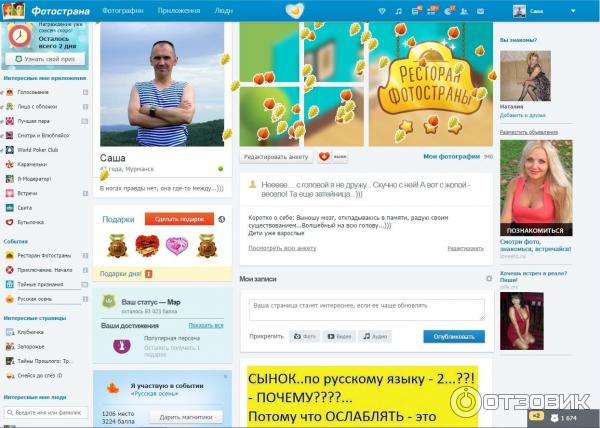
Нет содержимого NSFW.
Будьте вежливы. Не будь грубым, и точка. Попробуйте следовать реддикету
НЕТ ЗАПРОСОВ В ФОТОСАЛОН !!! на случай, если вы пропустили это в первый раз.
Как редактировать фотографии: 5 шагов редактирования в Photoshop для начинающих
Photoshop — это, как правило, последний шаг на пути к фотографии. Вы сделали снимки, и теперь вам нужно сделать их там, где они должны быть, в Adobe Photoshop. Этап постобработки — неотъемлемая часть цифровой фотографии.Даже если вы сделали снимок, который вам кажется идеальным, всегда есть место для небольшого волшебства редактирования фотографий, которое выведет его на новый уровень. В этом руководстве мы обсудим редактирование фотошопа для начинающих.
Как редактировать фотографии в Photoshop:
Существует множество инструментов для редактирования фотографий, но большинство фотографов обычно начинают с Adobe Photoshop для базового редактирования. Это мощный, но интуитивно понятный инструмент, который может помочь вам выявить лучшее в ваших изображениях, поэтому, если вы серьезный фотограф, очень важно научиться редактировать изображения в Photoshop.
Это мощный, но интуитивно понятный инструмент, который может помочь вам выявить лучшее в ваших изображениях, поэтому, если вы серьезный фотограф, очень важно научиться редактировать изображения в Photoshop.
1. Обрежьте изображение, чтобы улучшить композицию.
Иногда простой урожай может иметь решающее значение. Из всех имеющихся в вашем распоряжении уловок для редактирования фотографий базовое кадрирование — самый простой, который может эффективно творить чудеса с композицией вашей фотографии — он позволяет вам удалить ненужные элементы, сосредоточить больше внимания на объекте и создать больше драматизма для максимального эффекта.
Вот пример:
Глядя на эту картинку, можно сказать, что она уже отлично выглядит — больше ничего делать не нужно.Однако с помощью инструмента кадрирования вы можете улучшить композицию, сделав более плотное кадрирование на лице модели, что поможет еще больше подчеркнуть ее черты.
Как использовать инструмент кадрирования в Adobe Photoshop:
- Выберите инструмент кадрирования на панели инструментов.

- Выберите желаемое соотношение сторон, щелкнув раскрывающееся меню (в правом верхнем углу) и выбрав «Без ограничений», «Исходное соотношение» или любой из предустановленных параметров. Вы также можете ввести свои собственные предпочтительные размеры в текстовые поля рядом с меню.
- Перетащите углы или края фотографии, чтобы добиться желаемого кадрирования.
- Нажмите Enter или щелкните значок галочки, чтобы завершить кадрирование.
Как видите, обрезка большей части фона позволяет выделить наиболее интересные части фотографии — веснушки модели, а также ее ярко-голубые глаза.
Обрезка — очень простой и, казалось бы, несущественный шаг в процессе редактирования фотографий. Тем не менее, это имеет огромное значение для улучшения композиции изображения.Если вы не знаете, как кадрировать конкретную фотографию, поэкспериментируйте с разными кадрами, чтобы найти композицию, которая вам больше всего нравится.
Кроме того, вы можете свободно обрезать и изменять размер изображений, не беспокоясь о нарушении их пропорций, поскольку Photoshop теперь по умолчанию пропорционально преобразует большинство типов слоев.
Вот более подробная информация Мигеля Квилеса о том, как можно ретушировать и редактировать портреты:
2. Исправьте экспозицию.
Несмотря на все ваши усилия, будут моменты, когда вам все равно не удастся добиться правильной экспозиции для своего изображения. К счастью, если вы умеете редактировать изображения, это легко исправить.
Фотография выше немного переэкспонирована, что размывает цвет кожи и черты лица модели. Используя набор инструментов настройки Photoshop, вы можете скорректировать экспозицию фотографии, чтобы выделить больше деталей.
Доступ к этим инструментам можно получить, щелкнув Изображение (в строке меню) и выбрав Корректировки в раскрывающемся меню:
- Яркость / контраст
- Уровни
- Кривые
- Экспозиция
- Тени / блики
- HDR Тонирование
Если вы никогда раньше не использовали эти инструменты, параметры «Яркость / Контрастность», «Экспозиция» и «Тени / Света» довольно просты — все, что вам нужно сделать, это переместить ползунки влево или вправо, чтобы внести изменения. Однако для более сложного редактирования в Photoshop вам нужно будет научиться читать гистограмму, которая представляет собой диаграмму, которая показывает тональный диапазон фотографии, которую вы в настоящее время редактируете.
Однако для более сложного редактирования в Photoshop вам нужно будет научиться читать гистограмму, которая представляет собой диаграмму, которая показывает тональный диапазон фотографии, которую вы в настоящее время редактируете.
Знание того, как читать гистограмму, поможет вам делать более точные настройки, особенно с помощью тонирования HDR, а также кривых и уровней, которые являются предпочтительными инструментами настройки экспозиции для более опытных фотографов. Регулировка уровней и правильная яркость и контраст на ваших фотографиях могут выделить определенные детали в вашем объекте, а также придать ему большую четкость и глубину.
Чтобы узнать больше о том, как редактировать яркие и яркие фотографии, а также другие советы по редактированию в Photoshop, посмотрите это видео Ванессы Джой:
3. При необходимости отрегулируйте цвет.
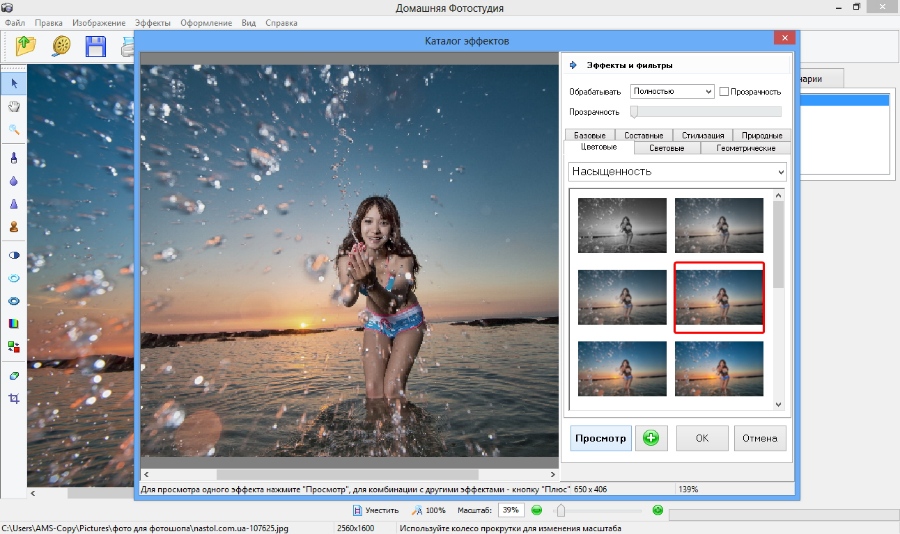
Если вы правильно отрегулировали баланс белого на своей камере, вам не нужно делать никаких корректировок цвета на полученных фотографиях. Использование неправильного баланса белого приведет к цветовому оттенку, что может существенно повлиять на яркость, насыщенность и контраст ваших фотографий.
Допустим, на вашей фотографии есть немного синего оттенка. Вы можете оставить это так, если вам это нравится, но если вы хотите, чтобы ваша фотография имела более точные цвета, инструменты Photoshop могут помочь вам это исправить. Самый простой инструмент для этого — Цветовой баланс, который позволяет настраивать цвета теней, полутонов или светов вашего изображения, или Выборочный цвет, который позволяет вам выбрать определенный цвет в изображении и изменить только эти цвета — например, Если кожа вашей модели выглядит слишком желтой или красной, «Выборочный цвет» позволяет вам корректировать обложку, не влияя на другие цвета на изображении.
Всегда не забывайте создавать корректирующий слой «Фотофильтр», чтобы вы могли изменять цвет изображения, сохраняя исходный цвет. Сначала откройте выбранное изображение в Photoshop. После этого щелкните значок корректирующего слоя на панели «Слои» и выберите нужный фотофильтр. Вы также можете применить фотофильтр как прямую настройку (Изображение> Коррекция> Фотофильтр), поскольку он предоставляет маску слоя для редактирования только части вашей фотографии, одновременно защищая исходную фотографию от постоянных изменений.
Сначала откройте выбранное изображение в Photoshop. После этого щелкните значок корректирующего слоя на панели «Слои» и выберите нужный фотофильтр. Вы также можете применить фотофильтр как прямую настройку (Изображение> Коррекция> Фотофильтр), поскольку он предоставляет маску слоя для редактирования только части вашей фотографии, одновременно защищая исходную фотографию от постоянных изменений.
- Щелкните изображение в строке меню, затем щелкните Adjustments, затем Color Balance.
- Выберите, какие тона изображения вы хотите изменить (тени, полутона или светлые участки).
- Установите флажок «Сохранить яркость».
- Установите флажок «Предварительный просмотр», чтобы увидеть свои настройки в реальном времени.
- Перемещайте ползунки для достижения желаемого цветового баланса.
- Щелкните Изображение в строке меню, затем щелкните Настройки, затем Выборочный цвет.

- Установите флажок «Предварительный просмотр», чтобы увидеть свои настройки в реальном времени.
- Выберите «Относительный» (более тонкое изменение) или «Абсолютный».
- Выберите цвет из раскрывающегося меню, который вы хотите настроить.
- Перемещайте ползунки, чтобы увеличить или уменьшить оттенок выбранного вами цвета.
Для цветокоррекции также можно использовать «Яркость», «Оттенок / насыщенность» или «Микшер каналов» (в разделе «Настройки»). Если этого было недостаточно, вы также можете визуализировать, как вы хотите, чтобы цвета на вашем изображении выглядели, с помощью палитры цветов «Цветовой круг».Это обновление Photoshop CC 2019 позволяет вам видеть и выбирать определенные цвета, от гармоничных групп до дополнительных и аналогичных цветов. Это можно сделать, выбрав параметр «Цветовой круг» во всплывающем меню панели «Цвет».
Инструменты Dodge и Burn, с другой стороны, позволяют выделить или затемнить определенные области на фотографии, чтобы придать им дополнительную текстуру или характер.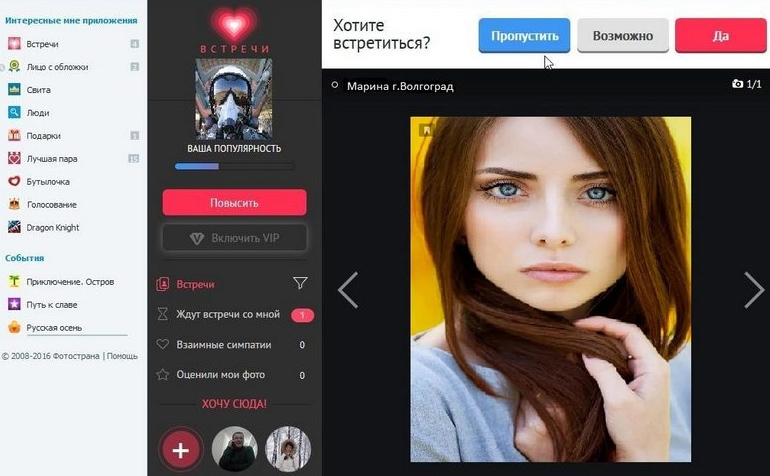
- Создайте новый слой и установите его режим на Overlay.
- Установите флажок «заливка нейтральным цветом (50% серого)». Это позволяет применять корректировки осветления и затемнения, не изменяя исходное изображение.
- Выберите инструмент Dodge Tool и установите кисть меньшего размера и мягче.
- Закрасьте определенные области, которые вы хотите осветлить, используя Dodge Tool, и затемните области, используя Burn Tool.
- Не забудьте использовать мягкую кисть и делать мазки меньшего размера, чтобы не переборщить с эффектами.
4.Удалите нежелательные пятна (пыль сенсора, дефекты и т. Д.).
Теперь, когда вы откорректировали цвет изображения, пришло время внести некоторые выборочные исправления. Если ваш сенсор загрязнен, на ваших фотографиях будут появляться частицы пыли, в результате чего небольшие пятна будут постоянно появляться в одной и той же области на каждом снимке, который вы делаете. Чтобы избежать этой проблемы, не забудьте сначала очистить датчик.
Чтобы избежать этой проблемы, не забудьте сначала очистить датчик.
Но если вы уже делали фотографии с загрязненным сенсором, вы все равно можете отредактировать их (если есть видимые частицы пыли) с помощью Photoshop, используя следующие инструменты:
- Точечная кисть для заживления
- Инструмент Healing Brush Tool
- Патч-инструмент
- Клон штамп
Вы можете использовать те же инструменты для устранения любых недостатков, которые вы хотите удалить — возможно, некоторые пятна на коже модели, пятно на одежде модели, которое вы не заметили во время съемки, грязный фон, а также странные и тонкие узоры, известные как эффект муара.
Чтобы узнать больше о муаровых узорах и о том, как их ретушировать в Photoshop, посмотрите это видео:
youtube.com/embed/l6DdRDYD7Ho» frameborder=»0″ allowfullscreen=»allowfullscreen»/>
До и после Как использовать инструмент «Точечная восстанавливающая кисть»:- Выберите инструмент «Точечная восстанавливающая кисть» на панели инструментов.
- Выберите желаемый размер кисти, используя раскрывающееся меню в правом верхнем углу.
- Выберите тип: Content-Aware или Proximity Match.
- Щелкните в том месте, которое хотите исправить.
- Выберите значок «Восстанавливающая кисть» на панели инструментов (сгруппированный под инструментом «Точечная восстанавливающая кисть»).
- Выберите желаемый размер кисти, используя раскрывающееся меню в правом верхнем углу.
- Выберите Sampled в качестве источника.
- Option + Щелкните чистое место, которое вы хотите использовать в качестве источника.

- Щелкните или перетащите курсор по месту, которое вы хотите исправить.
- Выберите инструмент «Патч» на панели инструментов (сгруппированный под инструментом «Точечная восстанавливающая кисть»).
- Выберите источник (под панелью задач).
- Используйте курсор, чтобы обвести пятно или пятно, чтобы создать выделение.
- Перетащите выделенную область на чистое место, наиболее близкое по цвету и внешнему виду к тому месту, которое вы пытаетесь исправить.
- Выберите значок «Клонировать штамп» на панели инструментов.
- Отрегулируйте размер кисти до нужного вам размера.
- Alt + Щелкните, чтобы «клонировать» чистое пятно, которое вы хотите использовать для удаления пятна.
- При необходимости отрегулируйте непрозрачность.
- Щелкните или перетащите курсор вокруг пятна или пятна, чтобы «закрасить» его клонированными пикселями из точки отбора проб.

В последней версии Photoshop теперь есть функция заливки с учетом содержимого. Эта функция позволяет удалять ненужные объекты с фотографий.
Вот краткое описание того, как можно использовать Content-Aware Fill:
- Сначала выделите область или объект, который нужно заменить.
- Обязательно создайте выделение как можно ближе к объекту, но оставьте достаточно места для работы с материалом Photoshop.
- Откройте область задач Content-Aware Fill (Edit> Content-Aware Fill).
- Измените размер области выборки и первоначального выделения с помощью инструментов «Кисть для выборки» и «Лассо» соответственно.
- Измените параметры заливки, чтобы улучшить результат.
- Завершите вывод, создав новый слой.
Более подробное руководство по использованию нового рабочего пространства Content-Aware Fill можно найти в этом руководстве.
5. Примените фильтры резкости или размытия.
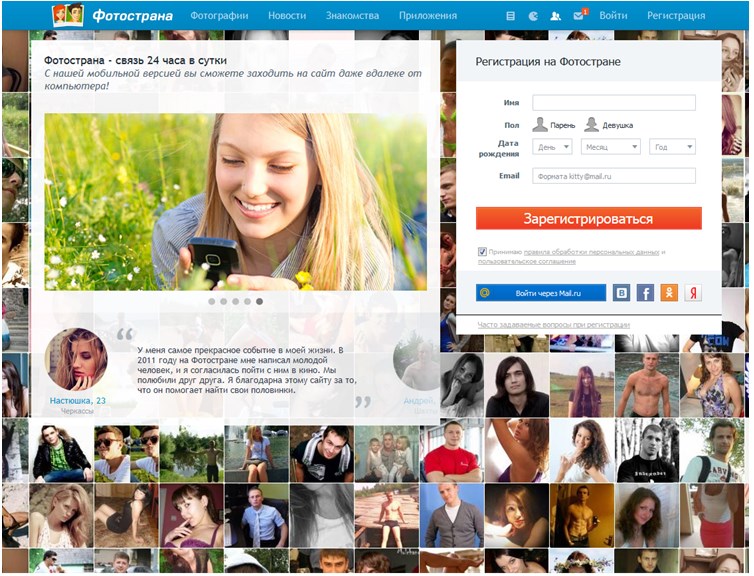
Даже если ваше изображение идеально сфокусировано, ему может быть полезно немного повысить резкость для большего акцента на деталях или для уменьшения какого-либо смягчения.
Или, если у вас нет подходящего объектива для создания более привлекательной глубины резкости, инструменты размытия Photoshop могут помочь вам в этом (до некоторой степени).
Вот руководство по созданию глубины резкости в Photoshop:
Большинство изображений выигрывают от повышения резкости, поскольку оно добавляет большей четкости краям объекта. Необходимость повышения резкости изображения будет зависеть от того, где вы будете просматривать фотографию, будь то на экране компьютера или на печати. В любом случае, эмпирическое правило при редактировании фотографий — всегда вносить минимальные изменения с шагом. Если вы хотите сделать изображение более резким, внесите небольшие изменения и оценивайте его по мере продвижения, чтобы не переусердствовать и не создавать шума на изображении.
- Уменьшите шум в изображении (нажмите «Фильтр» в строке меню, нажмите «Шум», затем выберите «Уменьшить шум»).
- Создайте новый слой того же изображения (выберите «Слой» в строке меню и нажмите «Дублировать слой») или сделайте выделение из изображения (нажмите «Выбрать» в строке меню, нажмите «Редактировать в режиме быстрой маски» и используйте инструмент «Кисть», чтобы закрасьте ту часть, которую хотите выделить).
- Перейдите в меню «Фильтр», «Повышение резкости» и выберите любой из инструментов повышения резкости, чтобы применить фильтр повышения резкости.
- При необходимости повторить.
Подробнее о настройке резкости изображения здесь.
Другие важные советы по редактированию фотографий:- Всегда снимайте (и редактируйте) изображения в формате RAW.
- Откалибруйте монитор компьютера, чтобы получить точную цветопередачу.

- Всегда вносите корректировки на дублированный слой (оставляя фоновый слой нетронутым), чтобы у вас была ссылка и вы могли сравнить недавно отредактированный слой с оригиналом.
- Вносите небольшие изменения и при необходимости повторяйте.
Чтобы упростить процесс обучения Photoshop, ознакомьтесь с некоторыми другими замечательными пошаговыми руководствами, доступными в нашем блоге. С помощью небольшой инструкции вы быстро восстановите старые фотографии, создадите синемаграфы, добавите боке и многое другое. Мы даже изучаем некоторые менее известные инструменты, которые вы можете использовать, предоставляем приемы, которые помогут вам улучшить свои фотографии, и вводим несколько полезных плагинов для расширения ваших навыков Photoshop.
Какой Photoshop лучше всего подходит для редактирования? Adobe много раз обновляла и корректировала свои предложения по редактированию фотографий. При таком большом количестве продуктов на выбор бывает сложно понять, какой из них выбрать.
При таком большом количестве продуктов на выбор бывает сложно понять, какой из них выбрать.
План Creative Cloud для фотографов — это услуга по ежемесячной подписке, которая включает Lightroom и Photoshop для компьютера или iPad. Вы также можете приобрести приложение Photoshop в качестве ежемесячной подписки. В обоих случаях вы получите полную версию Photoshop с полной функциональностью — идеальный инструмент для редактирования фотографий.
Преимущество подписки в том, что у вас всегда будет самая последняя версия. Это дает вам мгновенный доступ ко всем новым интересным функциям, которые Adobe может разработать.
Появилось множество конкурентов, предлагающих альтернативное программное обеспечение для редактирования фотографий, но Adobe остается самым популярным выбором. Это означает, что вы найдете больше руководств и подключаемых модулей для Photoshop, чем для любого из его конкурентов.
Как можно бесплатно пользоваться Photoshop? Если вы хотите использовать Photoshop без оформления подписки, вы можете использовать приложение Photoshop Express бесплатно. Он доступен для устройств Android и iOS и предлагает несколько наиболее часто используемых функций в легкой и удобной для навигации версии.
Он доступен для устройств Android и iOS и предлагает несколько наиболее часто используемых функций в легкой и удобной для навигации версии.
Adobe также предлагает бесплатную 7-дневную пробную версию Photoshop и других приложений Creative Cloud, отдельно или в различных пакетах. Подпишитесь на бесплатную пробную версию, чтобы бесплатно ознакомиться со всеми замечательными функциями Photoshop. Если вы новичок в редактировании фотографий, Photoshop Express или бесплатная пробная версия — отличное место для начала, но если вы серьезно относитесь к редактированию фотографий, подписка Creative Cloud — лучший вариант.
Адорама
Adorama’s 42West — это место назначения контента для фотографов, режиссеров, аудио-креативщиков и всего электронного. Ознакомьтесь с нашими последними редакционными статьями обо всем последнем оборудовании, инструкциями и интервью с наиболее актуальными инсайдерами отрасли.
Наконец-то! Adobe выпускает Photoshop и Illustrator для пользователей DaaS
В течение многих лет мы переходим от ИТ-мира, ориентированного на ПК, к моделям «настольный компьютер как услуга» (DaaS). Это было вызвано ростом числа работающих из дома, стремлением компаний защитить своих конечных пользователей и удобством для ИТ централизованно управляемых конечных точек пользователей. Была только одна загвоздка: несколько популярных программ были доступны только на ПК, главная из которых — Adobe Photoshop.
Это было вызвано ростом числа работающих из дома, стремлением компаний защитить своих конечных пользователей и удобством для ИТ централизованно управляемых конечных точек пользователей. Была только одна загвоздка: несколько популярных программ были доступны только на ПК, главная из которых — Adobe Photoshop.
Теперь, наконец, Adobe предлагает пользователям программного обеспечения как услуги (SaaS) не только Photoshop, но и Illustrator. На прошлой неделе компания обнародовала свои планы на Adobe MAX 2021.
Вы можете подумать: «В чем дело? Разве Adobe не выпускала свои программы как SaaS в течение многих лет как Creative Cloud?»
Собственно, нет.Adobe Creative Cloud не является ни облаком, ни SaaS; это бизнес-модель лицензирования программного обеспечения. Конечно, вы можете обмениваться файлами, используя его хранилище «инфраструктура как услуга» (IaaS), но вы всегда можете сделать это с помощью сетевого обмена файлами или сторонних облачных сервисов, таких как Dropbox.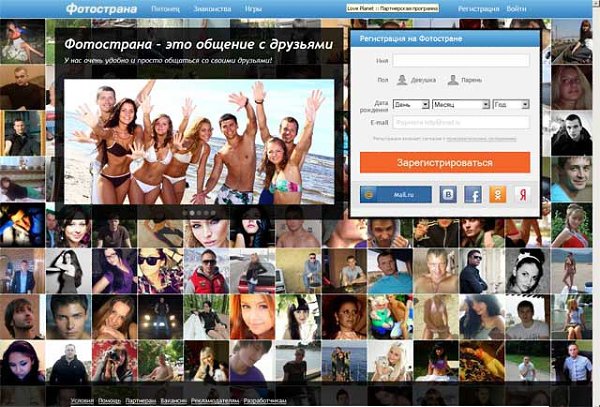
Итак, если вы думали, что Photoshop все время был доступен в облаке, вы ошиблись. Это больше относится к смыванию облаков: нанесение облачного покрытия по существу по той же старой программе.
Чтобы использовать Creative Cloud Photoshop или Creative Cloud Anything, вам нужно было загрузить толстый клиент, чтобы использовать его.Несмотря на название, это не SaaS-предложение. Сегодня, если вы хотите запустить Creative Cloud Photoshop, вам понадобится мощный ПК с Windows или macOS Mac.
Скоро будет другая история.
С новыми бета-версиями Photoshop и Illustrator пользователи могут делиться проектами с кем угодно, у кого есть веб-браузер. Они могут просматривать и комментировать ваши файлы Photoshop или Illustrator. Подписчики Creative Cloud могут вносить небольшие изменения в те же файлы в своих браузерах.
Это только начало.Как объясняет Adobe: «Путь внедрения Creative Cloud в Интернет начинается сейчас с Photoshop в Интернете в публичной бета-версии, в то время как Illustrator в Интернете дебютирует в частной бета-версии». Со временем большинство программ Creative Cloud, таких как InDesign, Acrobat DC и Fresco, будут доступны как программы SaaS. И даже инструменты для редактирования видео, такие как After Effects и Premiere Pro, будут доступны в настройках DaaS.
Со временем большинство программ Creative Cloud, таких как InDesign, Acrobat DC и Fresco, будут доступны как программы SaaS. И даже инструменты для редактирования видео, такие как After Effects и Premiere Pro, будут доступны в настройках DaaS.
Тем временем Adobe обеспечивает реальное использование облака с помощью новых Creative Cloud Spaces и Creative Cloud Canvas.Spaces — это общее хранилище файлов для членов вашей команды. Canvas позволяет отображать изображения и документы в едином визуальном пространстве. (Думайте об этом как о виртуальной доске объявлений, и вы не будете далеко от истины.)
Сложите все это вместе, и вскоре вы сможете запускать программный пакет Creative Cloud на Chromebook с Windows 365 Cloud PC , или другую программу DaaS.
Конечно, если вы профессионал в Adobe Photoshop, вам все равно понадобится мощный Mac или ПК.Когда дело доходит до обработки изображений и видео, не бывает достаточной мощности процессора и графического процессора. Официально Adobe рекомендует графические процессоры со средним показателем Ops / Sec, равным 2000 или выше, в таблице тестов компьютеров для графических процессоров PassMark. Мои друзья, которые зарабатывают на жизнь с помощью Photoshop, даже не включат рабочую станцию, если ее графика не имеет оценки Passmark Direct Compute выше 10 000.
Мои друзья, которые зарабатывают на жизнь с помощью Photoshop, даже не включат рабочую станцию, если ее графика не имеет оценки Passmark Direct Compute выше 10 000.
Но сколько пользователей Photoshop действительно нуждаются в такой мощности? Если все, что вы делаете, — это визуализируете изображения и выполняете простые правки, такие как кадрирование, перемещение по слоям, регулировка экспозиции и аннотирование изображений, то готовящаяся к выпуску программа Photoshop в чистом облаке — это все, что вам нужно.Adobe называет свои новые веб-инструменты достаточными для «легкого редактирования». Совершенно верно.
Действительно, опытным пользователям всегда потребуется высокопроизводительное оборудование, операционные системы, ориентированные на ПК, а также программы и файлы, хранящиеся локально на их оборудовании. Но с переходом семейства Adobe на DaaS большинство пользователей прекрасно справятся с SaaS и облачными операционными системами.
Этот прием хорош не только для пользователей Photoshop. Это также ставит печать одобрения Adobe на переход на DaaS. Я уже говорил об этом раньше и повторю еще раз, ИТ движутся в мир DaaS.
Это также ставит печать одобрения Adobe на переход на DaaS. Я уже говорил об этом раньше и повторю еще раз, ИТ движутся в мир DaaS.
Авторские права © IDG Communications, Inc., 2021
Купить Adobe Photoshop Elements 2021
Интеллектуальное редактирование. Безупречные фотографии. Классные творения. Следуйте за своим творческим вдохновением, куда бы оно ни привело.
● Используя технологию Adobe Sensei AI * в качестве помощника в творчестве, вы можете:
○ Добавляйте движение к статическим изображениям, автоматически раскрашивайте фотографии, выбирайте объект одним щелчком мыши, настраивайте положение лица человека и многое другое.● Создавайте вдохновляющие анимированные цитаты — отлично подходит для социальных сетей.
● Откройте для себя 58 простых способов управляемого редактирования, которые помогут вам:
○ Создавайте современные двухцветные изображения, улучшайте пейзажные фотографии, удаляйте ненужные объекты и т. Д., Добиваясь желаемого результата без каких-либо догадок.
● Продемонстрируйте свои любимые творения в виде настенных картин галерейного качества, красивых принтов и уникальных подарков с помощью встроенной службы печати и подарков †. † Служба печати и подарков FUJIFILM доступна только в США.ПОСМОТРЕТЬ ЧТО НОВОГО НОВИНКА Добавьте движение к вашим статическим изображениям
Одним щелчком мыши превратите ваши любимые снимки в движущиеся фотографии — забавные анимированные GIF-файлы с 2D и 3D движением камеры. Это просто и идеально подходит для публикации в социальных сетях. ПРИ ПОМОЩИ ADOBE SENSEI * НОВИНКА Точная настройка наклона лица
Убедитесь, что все на вашей фотографии смотрят в правильном направлении, автоматически регулируя положение лица человека. Отлично подходит для селфи! ПРИ ПОМОЩИ ADOBE SENSEI НОВИНКА Вдохновляйтесь графикой цитат
Создавайте совместные творения — отлично подходит для социальных сетей — добавляя к своим фотографиям мотивационные цитаты или персонализированные сообщения с помощью предустановленных шаблонов, множества настроек и интересных вариантов анимации.
Д., Добиваясь желаемого результата без каких-либо догадок.
● Продемонстрируйте свои любимые творения в виде настенных картин галерейного качества, красивых принтов и уникальных подарков с помощью встроенной службы печати и подарков †. † Служба печати и подарков FUJIFILM доступна только в США.ПОСМОТРЕТЬ ЧТО НОВОГО НОВИНКА Добавьте движение к вашим статическим изображениям
Одним щелчком мыши превратите ваши любимые снимки в движущиеся фотографии — забавные анимированные GIF-файлы с 2D и 3D движением камеры. Это просто и идеально подходит для публикации в социальных сетях. ПРИ ПОМОЩИ ADOBE SENSEI * НОВИНКА Точная настройка наклона лица
Убедитесь, что все на вашей фотографии смотрят в правильном направлении, автоматически регулируя положение лица человека. Отлично подходит для селфи! ПРИ ПОМОЩИ ADOBE SENSEI НОВИНКА Вдохновляйтесь графикой цитат
Создавайте совместные творения — отлично подходит для социальных сетей — добавляя к своим фотографиям мотивационные цитаты или персонализированные сообщения с помощью предустановленных шаблонов, множества настроек и интересных вариантов анимации. ОБНОВЛЕНИЕ Управляемое редактирование означает больше творческих возможностей
От базовых настроек до художественных творений — 58 вариантов управляемого редактирования. Получите желаемый вид без каких-либо догадок. Просто следуйте инструкциям и узнавайте по ходу дела:
● НОВИНКА Создавайте современные дуплексы.
Примените к своим фотографиям классные индивидуальные эффекты двухцветного изображения для создания красивого двухцветного изображения. Выбирайте из настраиваемых предустановленных размеров социальных сетей, добавьте градиент и многое другое!
● НОВИНКА Улучшайте свои пейзажи
Легко заменяйте небо, удаляйте дымку и стирайте ненужные объекты, чтобы создавать эпические сцены на открытом воздухе.Вы обязательно будете каждый раз создавать идеальные приключенческие фото. ПРИ ПОМОЩИ ADOBE SENSEI
● НОВИНКА: перемещение, масштабирование и дублирование объектов.
С помощью пошаговых инструкций выбрать объект и изменить его положение, размер и т. Д. Стало проще, чем когда-либо, а это значит, что вы можете сделать свое творение именно таким, каким вы хотите.
ОБНОВЛЕНИЕ Управляемое редактирование означает больше творческих возможностей
От базовых настроек до художественных творений — 58 вариантов управляемого редактирования. Получите желаемый вид без каких-либо догадок. Просто следуйте инструкциям и узнавайте по ходу дела:
● НОВИНКА Создавайте современные дуплексы.
Примените к своим фотографиям классные индивидуальные эффекты двухцветного изображения для создания красивого двухцветного изображения. Выбирайте из настраиваемых предустановленных размеров социальных сетей, добавьте градиент и многое другое!
● НОВИНКА Улучшайте свои пейзажи
Легко заменяйте небо, удаляйте дымку и стирайте ненужные объекты, чтобы создавать эпические сцены на открытом воздухе.Вы обязательно будете каждый раз создавать идеальные приключенческие фото. ПРИ ПОМОЩИ ADOBE SENSEI
● НОВИНКА: перемещение, масштабирование и дублирование объектов.
С помощью пошаговых инструкций выбрать объект и изменить его положение, размер и т. Д. Стало проще, чем когда-либо, а это значит, что вы можете сделать свое творение именно таким, каким вы хотите. ОБНОВЛЕНИЕ Автоматическое резервное копирование структуры каталога
Каталогизация — альбомы, ключевые слова, люди, места, события и многое другое — является ключом к организации фото- и видеотеки. Теперь вся эта информация автоматически копируется для облегчения восстановления.* Adobe Sensei — это технология, которая поддерживает интеллектуальные функции во всех продуктах Adobe для значительного улучшения дизайна и предоставления цифрового опыта, используя искусственный интеллект и машинное обучение в общей структуре.
ОБНОВЛЕНИЕ Автоматическое резервное копирование структуры каталога
Каталогизация — альбомы, ключевые слова, люди, места, события и многое другое — является ключом к организации фото- и видеотеки. Теперь вся эта информация автоматически копируется для облегчения восстановления.* Adobe Sensei — это технология, которая поддерживает интеллектуальные функции во всех продуктах Adobe для значительного улучшения дизайна и предоставления цифрового опыта, используя искусственный интеллект и машинное обучение в общей структуре.
История Photoshop — Photoshop через годы
Прочтите историю Photoshop и узнайте о его создателях! Photoshop существует уже более 30 лет и претерпел бесчисленное количество версий и изменений по сравнению с исходной версией.
История Photoshop
Photoshop был создан в 1988 году братьями Томасом и Джоном Ноллами. Программное обеспечение было первоначально разработано в 1987 году братьями Нолл, а затем было продано Adobe Systems Inc. в 1988 году.
в 1988 году.
Программа начиналась как простое решение для отображения изображений в градациях серого на монохромных дисплеях. После некоторой поддержки со стороны Джона братья оба сделали перерыв в работе и учебе, чтобы создать полноценную программу редактирования изображений.
Фото: Джефф Шеве
Фото: Джефф Шеве
Приведенные выше фотографии братьев Нолл были сделаны Джеффом Шеве, вы можете увидеть больше его портфолио здесь.Джефф недавно написал новую статью, посвященную дню рождения цифровых изображений!
Версии Photoshop
Вот интересная инфографика от Adobe, показывающая все версии Photoshop за эти годы. С какой версии Photoshop вы начали? Оставьте комментарий ниже, чтобы поделиться.
Ранние версии
Photoshop 1.0
До того, как Adobe приобрела программное обеспечение, братья Томас и Джон пытались продвигать его как можно лучше.Они заключили сделку с компанией сканеров Barneyscan, которая распространила 200 копий Photoshop вместе с покупками своих сканеров.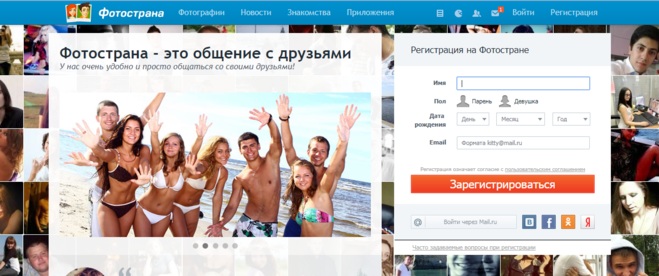 Это было примечательно тем, что это была первая общедоступная программа для редактирования изображений. Это было отличное начало для программного обеспечения, но с этого момента все станет только лучше. После встречи с Adobe компания была настолько впечатлена, что предложила лицензионную сделку. Итак, следующей версией выпусков Photoshop был Photoshop 1.0, который был официально зарегистрирован как продукт Adobe в 1990 году.
Это было примечательно тем, что это была первая общедоступная программа для редактирования изображений. Это было отличное начало для программного обеспечения, но с этого момента все станет только лучше. После встречи с Adobe компания была настолько впечатлена, что предложила лицензионную сделку. Итак, следующей версией выпусков Photoshop был Photoshop 1.0, который был официально зарегистрирован как продукт Adobe в 1990 году.
Photoshop 2.0 и 2.5
Всего год спустя, в 1991 году, Adobe выпустила Photoshop 2.0. Он предлагал массу новых функций, включая пути, которые используются до сих пор. Он был добавлен Марком Гамбургом, вторым инженером, работавшим над продуктом после Томаса Кнолля. Программное обеспечение также включало поддержку растеризации CMYK и EPS, а также функции, которые до сих пор поставляются с Photoshop.
Photoshop 2.5 появился в 1993 году и был первой версией Photoshop, доступной для Windows.Почему такая большая задержка? Потому что на то, чтобы переписать код для Windows, потребовалось столько времени! Эта версия включала поддержку 16-битного на канал и специальную панель инструментов была добавлена для фильтров.
Photoshop 3.0
В 1994 году вышел Photoshop 3.0, и Томас Нолл добавил, возможно, самую культовую функцию программы: слои! Как мы все теперь знаем, слои позволяют дизайнерам отдельно редактировать изображения в одном проекте, например отдельно настраивать фон и объект.
Photoshop 4.0
Photoshop 4.0 вышел в 1996 году и включал в себя действия и корректирующие слои. Действия привели к автоматизации дизайнеров, а корректирующие слои позволили дизайнерам применять эффекты к группе слоев. Это, опять же, основные функции современного Photoshop. Честно говоря, впечатляет, как давно эти функции были частью Photoshop! 4.0 также положила начало тому, что мы теперь знаем как Adobe Creative Suite, унифицировав пользовательский интерфейс Photoshop с другими продуктами Adobe.
Photoshop 5.0 и 5.5
Photoshop 5.0 поставляется с множеством новых функций, которые немного помогли дизайнерам. Редактируемый тип — это именно то, на что он похож, и исправил предыдущий способ работы с текстом. Раньше текст растеризовался сразу после ввода. Можете ли вы представить, если бы это застряло? Многочисленные отмены операций, управление цветом и магнитное лассо также появились в версии 5.0, что сделало Photoshop еще более дружественным к более сложным проектам, для которых графические дизайнеры хотели использовать Photoshop.
Раньше текст растеризовался сразу после ввода. Можете ли вы представить, если бы это застряло? Многочисленные отмены операций, управление цветом и магнитное лассо также появились в версии 5.0, что сделало Photoshop еще более дружественным к более сложным проектам, для которых графические дизайнеры хотели использовать Photoshop.
Photoshop 5.5 добавил несколько важных функций в основу 5.0, в том числе функцию «Сохранить для Интернета», которая помогла дизайнерам, создающим веб-графику.
Photoshop 6.0
На рубеже тысячелетий вышел Photoshop 6.0. Вместе с ним появилась возможность создавать векторные фигуры, а также несколько дополнительных инструментов, которые помогли в создании векторной графики. В этом выпуске был обновлен пользовательский интерфейс, который упростил использование программы.
Элементы Photoshop
В 2001 году Adobe осознала, насколько сложным становится Photoshop и что они могут терять часть своей аудитории в пользу других компаний, которые создают более оптимизированное программное обеспечение. Elements убрали сложные функции Photoshop и оставили только самое необходимое, что понадобится новичку или среднему пользователю. Пользовательский интерфейс был упрощен, чтобы сделать его более удобным для пользователей, которые не разбирались в компьютерах. Наряду с простотой пришла и более низкая цена. Elements была достаточно успешной, поэтому Adobe продолжает создавать программное обеспечение сегодня.
Elements убрали сложные функции Photoshop и оставили только самое необходимое, что понадобится новичку или среднему пользователю. Пользовательский интерфейс был упрощен, чтобы сделать его более удобным для пользователей, которые не разбирались в компьютерах. Наряду с простотой пришла и более низкая цена. Elements была достаточно успешной, поэтому Adobe продолжает создавать программное обеспечение сегодня.
Photoshop 7.0
Версия 7.0 добавляет дополнительные изменения по сравнению с 6.0. Adobe представила Healing Brush и сделала текст полностью векторизованным.Новая файловая система упростила поиск графики, настраиваемые кисти увеличили гибкость, а в версии для Mac были исправлены проблемы со стабилизацией.
Creative Suite
Photoshop CS
Первая версия Photoshop для Creative Suite, версия 8.0, содержит множество полезных улучшений. Он включал систему защиты от подделок, которая позволяла Photoshop распознавать изображения бумажных денег и не позволять пользователям распечатывать их. Для поддержки растущей мощности компьютеров и требований потребителей в этой версии добавлена поддержка редактирования файлов размером более 2 ГБ и увеличен размер холста для поддержки до 300 000 пикселей в любом направлении.Эта версия также включала множество полезных фильтров, команд и инструментов, которые улучшали Photoshop, по одному добавлению за раз.
Для поддержки растущей мощности компьютеров и требований потребителей в этой версии добавлена поддержка редактирования файлов размером более 2 ГБ и увеличен размер холста для поддержки до 300 000 пикселей в любом направлении.Эта версия также включала множество полезных фильтров, команд и инструментов, которые улучшали Photoshop, по одному добавлению за раз.
Photoshop CS2
Photoshop CS2, выпущенный в 2005 году, добавляет новые функции в различных категориях. Удаление красных глаз пришло из Photoshop Elements, они добавили возможность выбора нескольких слоев, а также был добавлен инструмент «Точка исчезновения», позволяющий редактировать перспективу. В этой версии также были добавлены смарт-объекты, позволяющие дизайнерам сохранять качество при масштабировании слоев.Adobe изменила пользовательский интерфейс, но пользователям не понравились некоторые из этих изменений, поскольку они привыкли к меню предыдущей версии.
Photoshop CS3
На выпуск Photoshop CS3 ушло почти два года, но в 2007 году Adobe выпустила следующую версию. Эта версия на самом деле не предлагала много новых функций, а вместо этого была сосредоточена на оптимизации программы. И на Mac, и на ПК Photoshop работал намного лучше, и пользователи заметили более быстрое время загрузки. По мере того как смартфоны стали популярными, в Photoshop CS3 была добавлена оптимизация графики для мобильных устройств.Также были добавлены дополнительные инструменты, но эта версия была в основном оптимизированной.
Photoshop CS4
Photoshop CS4, выпущенный в 2008 году, ускорил масштабирование и панорамирование. Раньше у этих функций было много задержек, но в CS4 они были в основном мгновенными. В этой версии было внесено еще одно изменение пользовательского интерфейса, чтобы упростить его, включая вкладки, которые позволяли пользователям одновременно открывать несколько проектов. Что касается функций, эта версия включала панель «Маски и настройки», масштабирование с учетом содержимого и автоматическое выравнивание слоев.
Photoshop CS5
В 2010 году Adobe выпустила Photoshop CS5, который предлагал несколько улучшений и функций. Он добавил Content-Aware Fill, Puppet Warp, Refine Edge и многое другое. Во время использования CS5 Adobe впервые представила систему подписки. Сообщество приложило руку к этому выпуску и добавляет 30 функций, предложенных непосредственно пользователями.
Photoshop CS6
Photoshop CS6, выпущенный в 2012 году, привнес в программу совершенно новый интерфейс. В этой версии добавлены фоновые автосохранения, а также много замечательных мелких функций.Это включало в себя инструмент для выпрямления и поддержку настроек видео. Одно из обновлений этой версии прекратило поддержку Windows XP, и Adobe также объявила, что перейдет на подписку Creative Cloud для последующих версий и больше не будет предлагать бессрочную лицензию.
Creative Cloud
Photoshop CC
Исходный Photoshop CC, выпущенный в 2013 году, стал поворотным моментом в истории Photoshop. Приложение и другие творческие программы Adobe были переведены в службу подписки под названием Creative Cloud.Хотя это и взъерошило некоторые перья, у него были свои преимущества. Во-первых, он распределял большие авансовые затраты на ежемесячную основу, что немного упростило использование программного обеспечения для банковских счетов от месяца к месяцу. Это также позволило пользователям синхронизировать настройки между устройствами. Эта версия также включает некоторые новые функции, связанные с повышением резкости и уменьшением дрожания. Он также включал Adobe Generator, который был инструментом для создания плагинов для Photoshop.
Photoshop CC 2014
Версия Photoshop 2014 года продолжила модель Creative Cloud и добавила улучшения в инструменты с учетом содержимого, инструменты размытия и незначительные улучшения, которые увеличили скорость выполнения различных задач.
Photoshop CC 2015
2015, 25-я годовщина Adobe Photoshop, ознаменовалась выпуском Photoshop CC 2015, который представил Adobe Stock, библиотеку стоковых изображений, которые легко интегрируются с экосистемой Adobe. В этой версии добавлена возможность использовать более одного стиля слоя и еще раз изменен пользовательский интерфейс, чтобы он выглядел более единообразно. С ростом популярности планшетов для графического дизайна на ходу эта версия Photoshop также поставлялась с жестами для устройств с сенсорным экраном.
Photoshop CC 2017
CC 2017 было второстепенным обновлением версии, выпущенным в 2016 году. Оно включало новый селектор шаблонов, функцию поиска и различные другие незначительные улучшения качества жизни.
Photoshop CC 2018
Выпущенный в 2017 году Photoshop CC 2018 включал множество обновлений и корректировок кистей. Он добавил новые настройки кистей и более 1000 кистей после приобретения KyleBrush.com. Инструмент «Перо кривизны», вдохновленный Illustrator, позволял создавать контуры Безье.Эта версия включала множество других мелких функций и улучшений, которые упростили выполнение определенных действий в Photoshop.
Photoshop CC 2019
Эта версия Photoshop ознаменовала прекращение поддержки 32-битной версии Windows. Что касается функциональных изменений, он добавил инструмент Frame, позволяющий создавать фреймы-заполнители для изображений. Одним из наиболее заметных изменений стал инструмент «Преобразование» — теперь слои по умолчанию преобразовывались пропорционально, тогда как раньше дизайнерам приходилось удерживать клавишу Shift во время преобразования, чтобы сохранить пропорции слоя.Были добавлены предварительные просмотры в режиме наложения в реальном времени, а пользовательский интерфейс был скорректирован так, чтобы определенная информация была более видимой.
Photoshop 2020
Хотя в названии Photoshop 2020 отсутствует брендинг CC, функциональность Creative Cloud не была удалена в этой версии. Он выпущен в 2019 году с улучшенным инструментом выбора объекта, панелью свойств, преобразованием деформации и новыми сочетаниями клавиш. Это добавило большей гибкости при преобразовании интеллектуальных слоев, а предустановки стали проще в использовании. Заливка с учетом содержимого получила обновления, а в версии улучшено размытие линз на основе графического процессора.В этом выпуске также был выпущен первый выпуск iPad, который позволял редактировать одни и те же файлы PSD на iPad и настольных компьютерах, хотя возможности версии для iPad были ограничены.
Кто знает, какие функции будут включены в будущие версии Photoshop! Только время покажет, но было фантастически видеть, как сильно изменился Photoshop за последние три десятилетия (вы можете поверить, что это было так долго?). Сообщите нам в комментариях, как долго вы используете Adobe Photoshop и что функции, которые вы очень хотите увидеть в следующей версии.


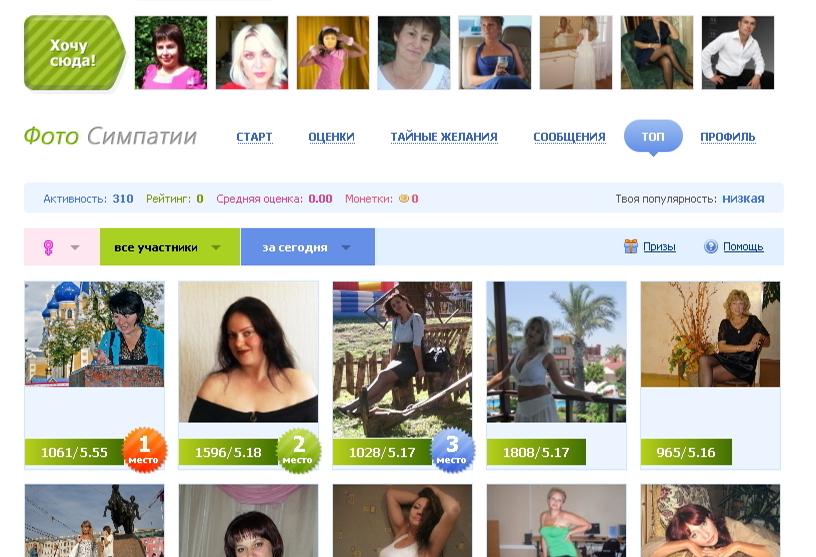





 instagram.com/, палка на английском, обзор iphone xs, обзор видеорегистраторов, photosynthesis, instant pot chicken soup, селфи программы, палка мешалка 7 букв, apple vacations, инстаграм галкин, wylsacom, фото 8 марта, instant pot chicken, instagram log in, iphone 5, photo search, палка для наказаний, wylsacom iphone xr, wylsacom vk, wylsacom wallpaper, selfie props, инстаграм не работает, apple watch 4, фото с днем рождения, фото обрезать, палка для пыли, селфи стик, wylsacom наташа, apple airpods, инстаграм скачать, фото девушек, selfie stick kmart, https://www.instagram.com/, instant pot beef stew, фото доброе утро, selfie stick, selfie hashtags, apple card, selfie stick big w, photo editor, селфи в очках, iphone xr case, instapod weather, selfie stick gopro, instagram followers, инстаграм валерия, selfie stick bluetooth, селфи ресторан, instant pot chili, палка для шторки в ванную, instant pot chicken thighs, photoshop online, instant pot chicken recipes, палка чая, палка перевод, wylsacom instagram, photoshop, instant pot pulled pork, instagram models, обзор айфон 7, обзор хонор 8х, обзор на плохое, палка для ходьбы, iphone xr price, wylsacom wikipedia, iphone 7, applebees, палка для селфи, instant pot rice, apple support, палкан, wylsacom twitter, instagram, instant family, палка в колесо, палка альпиниста, селфи стик это, selfie stick app, wylsacom iphone xs, селфи палка с блютуз, палка для штор, селфи пати смотреть онлайн на украинском, фотошоп онлайн, инстаграмм, палка для экшн камеры, selfie stick tripod, selfie from hell, палка для штор, палка для флага, instant pot brown rice, instagram captions, photo collage, iphone 6 plus, обзор игр, selfie frame, селфи ресторан астана, wylsacom жена, палка о трех концах, фото на аву, instagram messages, instagram sign up, палка для битья, палка для меда, селфи стик фото, iphone 9, selfie stick target, applebees menu, wylsacom iphone xs, палка для бильярда, instant pot whole chicken, photo booth, instagram download, инстаграм нюша, фото натяжные потолки, iphone xs max case, iphone xr, iphone 11, wylsacom youtube, палка для селфи как работает, фото переводчик, селфи стик с блютузом, палка для плавания, instacart careers, iphone 6, iphone xr vs xs, инстаграм регистрация, photo printing, wylsacom жена, selfie stick amazon, селфи новинский, селфи стик своими руками, instagram logo, фотошоп скачать, selfie phone case, инстаграм собчак, apple watch, селфитис, iphone xs max, apple cider vinegar, wylsacom media, selfie stick walmart, палка копалка, wylsacom vk, photoshop free, палка двух концов, палка о двух концах, instagram stories, палка с двумя концами, wylsacom наташа, instant pot spaghetti, палка для ходьбы 6 букв, wylsacom airpods, палка для мытья окон, apple store near me, инстаграм ани лорак, instagram top 9, инстаграм лобода, селфи фильм концовка объяснение, фото цветы, технополис селфи стик, apple music, селфи стик цена, apple watch series 3, selfie leslie, wylsacom wiki, палка для ходьбы как называется, instant pot chili, instagram fonts, iphone 8 plus case, wylsa media, палка каюра, photomath, photobucket login, instagram captions, инстаграм волочкова, wylsacom instagram, apple stock price, инстаграм бородина, обзор huawei p20 lite
instagram.com/, палка на английском, обзор iphone xs, обзор видеорегистраторов, photosynthesis, instant pot chicken soup, селфи программы, палка мешалка 7 букв, apple vacations, инстаграм галкин, wylsacom, фото 8 марта, instant pot chicken, instagram log in, iphone 5, photo search, палка для наказаний, wylsacom iphone xr, wylsacom vk, wylsacom wallpaper, selfie props, инстаграм не работает, apple watch 4, фото с днем рождения, фото обрезать, палка для пыли, селфи стик, wylsacom наташа, apple airpods, инстаграм скачать, фото девушек, selfie stick kmart, https://www.instagram.com/, instant pot beef stew, фото доброе утро, selfie stick, selfie hashtags, apple card, selfie stick big w, photo editor, селфи в очках, iphone xr case, instapod weather, selfie stick gopro, instagram followers, инстаграм валерия, selfie stick bluetooth, селфи ресторан, instant pot chili, палка для шторки в ванную, instant pot chicken thighs, photoshop online, instant pot chicken recipes, палка чая, палка перевод, wylsacom instagram, photoshop, instant pot pulled pork, instagram models, обзор айфон 7, обзор хонор 8х, обзор на плохое, палка для ходьбы, iphone xr price, wylsacom wikipedia, iphone 7, applebees, палка для селфи, instant pot rice, apple support, палкан, wylsacom twitter, instagram, instant family, палка в колесо, палка альпиниста, селфи стик это, selfie stick app, wylsacom iphone xs, селфи палка с блютуз, палка для штор, селфи пати смотреть онлайн на украинском, фотошоп онлайн, инстаграмм, палка для экшн камеры, selfie stick tripod, selfie from hell, палка для штор, палка для флага, instant pot brown rice, instagram captions, photo collage, iphone 6 plus, обзор игр, selfie frame, селфи ресторан астана, wylsacom жена, палка о трех концах, фото на аву, instagram messages, instagram sign up, палка для битья, палка для меда, селфи стик фото, iphone 9, selfie stick target, applebees menu, wylsacom iphone xs, палка для бильярда, instant pot whole chicken, photo booth, instagram download, инстаграм нюша, фото натяжные потолки, iphone xs max case, iphone xr, iphone 11, wylsacom youtube, палка для селфи как работает, фото переводчик, селфи стик с блютузом, палка для плавания, instacart careers, iphone 6, iphone xr vs xs, инстаграм регистрация, photo printing, wylsacom жена, selfie stick amazon, селфи новинский, селфи стик своими руками, instagram logo, фотошоп скачать, selfie phone case, инстаграм собчак, apple watch, селфитис, iphone xs max, apple cider vinegar, wylsacom media, selfie stick walmart, палка копалка, wylsacom vk, photoshop free, палка двух концов, палка о двух концах, instagram stories, палка с двумя концами, wylsacom наташа, instant pot spaghetti, палка для ходьбы 6 букв, wylsacom airpods, палка для мытья окон, apple store near me, инстаграм ани лорак, instagram top 9, инстаграм лобода, селфи фильм концовка объяснение, фото цветы, технополис селфи стик, apple music, селфи стик цена, apple watch series 3, selfie leslie, wylsacom wiki, палка для ходьбы как называется, instant pot chili, instagram fonts, iphone 8 plus case, wylsa media, палка каюра, photomath, photobucket login, instagram captions, инстаграм волочкова, wylsacom instagram, apple stock price, инстаграм бородина, обзор huawei p20 lite



